Як змінити агента користувача в Safari

Докладні інструкції щодо того, як змінити рядок агента користувача в браузері Apple Safari для MacOS.
MacOS Sierra має функцію Siri! Ви можете ввімкнути та використовувати його за допомогою цих кроків.
У Finder виберіть « Меню Apple » > « Системні налаштування… ».
Виберіть піктограму « Siri ».
Переконайтеся, що прапорець « Увімкнути Siri » встановлено. Виберіть інші варіанти праворуч за бажанням. За замовчуванням ви можете активувати Siri, утримуючи клавішу « Command » і натискаючи « Пробіл ».
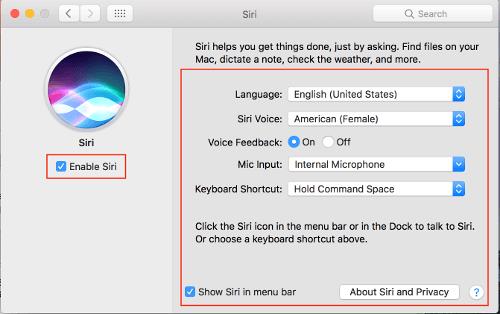
Якщо прапорець « Показувати Siri в рядку меню » позначено, ви можете активувати Siri, натиснувши піктограму Siri у верхньому правому куті шукача.
У Finder відкрийте « Системні налаштування... » > « Доступність » > « Диктант » > « Клавіатура » > « Диктант «.
Переконайтеся, що для параметра « Диктування » встановлено значення « Увімк. » з прапорцем « Розширений диктант ».
У Finder відкрийте « Системні налаштування... » > « Доступність » > « Диктант » > « Команди диктантів… »
Установіть прапорець « Увімкнути розширені команди… ».
Виберіть « + », щоб додати команду.
Для « Коли я говорю » введіть « Привіт, Сірі ».
Для « Під час використання: » виберіть « Будь-яка програма ». Що
Для « Виконати » виберіть « Відкрити елементи Finder… », потім перейдіть до « Програми » та виберіть « Siri ».
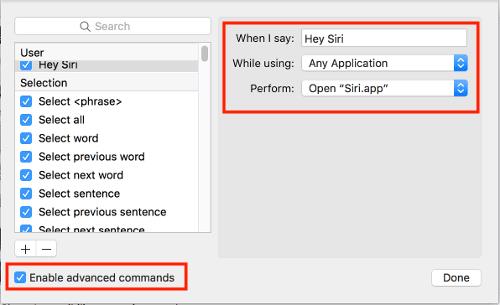
Виберіть піктограму мікрофона на верхній панелі та виберіть « Слухати, не вимагаючи фрази ключового слова ».
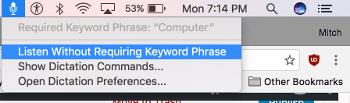 Якщо вам не подобається прослуховування комп’ютера Mac без використання ключової фрази, ви завжди можете використовувати ключове слово, яке встановлено на екрані « Доступність » > « Диктант » («Комп’ютер» за замовчуванням), а потім сказати «Hey Siri»
Якщо вам не подобається прослуховування комп’ютера Mac без використання ключової фрази, ви завжди можете використовувати ключове слово, яке встановлено на екрані « Доступність » > « Диктант » («Комп’ютер» за замовчуванням), а потім сказати «Hey Siri»
Тепер ви можете будь-коли сказати «Hey Siri», щоб активувати Siri.
Докладні інструкції щодо того, як змінити рядок агента користувача в браузері Apple Safari для MacOS.
Як вирішити проблему з вашим MacBook, коли багатопортовий адаптер USB-C не встановлюється і постійно пропонує вам встановити.
Як видалити програми з комп’ютера в середовищі Apple MacOS.
Як відключити функцію Gatekeeper, яка попереджає про відкриття файлів у MacOS Sierra.
Дізнайтеся, як налаштувати клієнта електронної пошти за замовчуванням в MacOS Sierra за допомогою цього посібника.
Як встановити або видалити шрифти на комп’ютерній системі Apple MacOS.
Як показати або приховати приховані файли та папки в MacOS.
Кроки, які показують, як відновити дозволи на комп’ютері MacOS Sierra.
Як переглянути вихідний код на веб-сторінці в Apple Safari за допомогою інструмента Web Inspector.
Дізнайтеся два способи приховати або показати приховані файли в Apple macOS Finder.
Як увімкнути або вимкнути захист цілісності системи в MacOS Sierra.
Як увімкнути або вимкнути індексацію Spotlight в MacOS Sierra.
Дізнайтеся, як очистити кеш DNS в Apple MacOS Sierra.
Як примусово закрити програми в Apple MacOS.
Як встановити програму медіаплеєра за замовчуванням у MacOS Sierra.
Як зробити знімок екрана, а потім роздрукувати файл в Apple MacOS.
Вирішіть проблему, коли ви не можете встановити клієнта електронної пошти за замовчуванням у MacOS.
Як увімкнути та використовувати Siri на комп’ютері MacOS Sierra.
Дізнайтеся, як вимкнути попередження про переспрямування автоматичного виявлення, яке з’являється в Microsoft Outlook для macOS.
Як встановити веб-браузер за замовчуванням в Apple macOS Sierra.
За допомогою iCloud Photos ви можете переглядати всю свою бібліотеку фотографій з будь-якого пристрою. Але вам потрібно завантажити фотографії з iCloud, якщо ви хочете їх редагувати або робити щось інше. Існує кілька способів завантажити фотографії з iCloud на такі пристрої, як iPhone, Mac і навіть ПК з Windows.
Якщо ви віддаєте перевагу VMware над VirtualBox, ви можете створити віртуальну машину macOS Monterey за допомогою VMware, яка працює точно так само, як VirtualBox.
Якщо в Outlook відсутня кнопка «Домашня сторінка», вимкніть і ввімкніть «Домашню пошту» на стрічці. Це швидке вирішення проблеми допомогло багатьом користувачам.
Список можливих виправлень проблеми, через яку ви могли втратити вікно програми з екрана в macOS.
Бажаєте надіслати електронний лист багатьом одержувачам? Не знаєте, як створити список розсилки в Outlook? Ось як це зробити без зусиль!
Якщо ви хочете зробити завдання введення даних бездоганними та швидкими, вам потрібно навчитися створювати розкривний список у Excel.
Якщо ви бачите, що цей файл несумісний із QuickTime Player, прочитайте цю статтю зараз. Він висвітлює деякі з найкращих виправлень.
Якщо циклічні посилання на робочому аркуші Excel викликають занепокоєння, ви дізнаєтеся тут, як знайти циклічні посилання в Excel і усунути їх.
Шукаєте безкоштовні чи платні шаблони бюджету Excel? Прочитайте цю статтю, щоб ознайомитися з найкращими шаблонами бюджету для Excel онлайн і офлайн.
Ви зіткнулися з проблемою, коли клавіші зі стрілками не працюють у Excel? Прочитайте цю статтю зараз і дізнайтеся, як це виправити менш ніж за 5 хвилин!
























